안타깝게도 Google Play 스토어가 중지되었습니다. . 이러한 Google Play 스토어 관련 문제의 대부분은 Google 서버에서 다시 다운로드하는 프로세스의 속도를 높이고 로드를 줄이기 위해 로컬 저장소의 캐시 Google 스토어에서 발생합니다.
오류는 일반적으로 서버와 장치가 동기화되지 않은 경우 발생합니다. 예를 들어 서버에서 업데이트된 항목이 있지만 전화기가 여전히 로컬 저장소(캐시)를 찾고 있는 경우입니다. Google Play 스토어에서 이러한 유형의 오류는 쉽게 고칠 수 있습니다.
솔루션을 계속 진행하기 전에 시스템에 여유 공간이 충분한지 확인하세요. . 또한 다시 시작 장치가 문제를 해결하는지 확인합니다. 또한 인터넷 연결이 작동하는지 확인하세요. . 또한 업데이트된 Google Play 스토어 버전 및 Google Play 서비스
이 가이드에서는 이 문제를 해결하기 위한 몇 가지 방법을 설명합니다.
방법 1: 앱 재설정
- 설정으로 이동
- 애플리케이션 관리자를 탭합니다. / 앱 관리자
- 메뉴를 탭합니다. 버튼
- 앱 환경설정 재설정
을 탭합니다.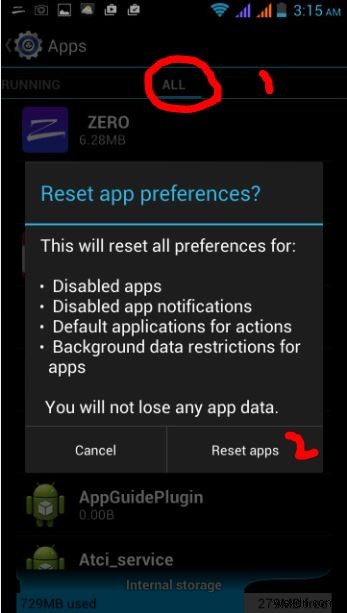
작동하는지 테스트하고, 작동하지 않으면 방법 2로 진행합니다.
방법 2:다운로드 활성화
- 설정으로 이동
- 앱을 탭합니다. 그런 다음 모두를 선택합니다.
- 다운로드 찾기
- 다운로드를 열고 메뉴 버튼을 탭합니다.
- 활성화되어 있는지 확인하고 그렇지 않은 경우 활성화합니다.
Google Play가 작동하는지 테스트하고 작동하지 않으면 방법 3으로 진행합니다.
방법 3:Google Play 스토어 재설정
- 설정을 탭합니다.
- 앱을 탭합니다. 그런 다음 전체(오른쪽으로 스와이프)를 선택합니다.
- Google Play 스토어 찾기
- 메뉴를 탭합니다. 버튼
- 강제 중지를 탭합니다. , 업데이트 제거를 탭합니다. 그런 다음 데이터 지우기
를 탭합니다.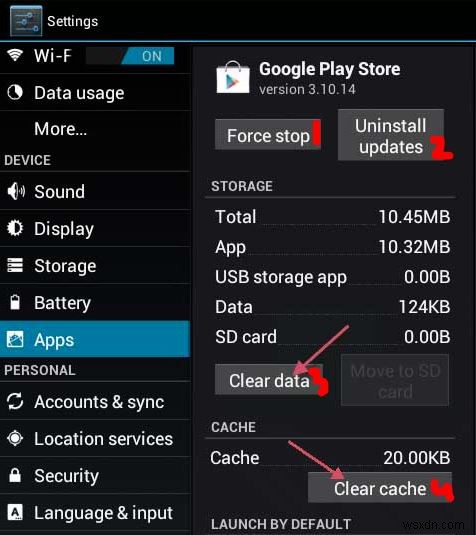
-
- 프로세스를 반복합니다.
- Google Play 서비스
- Google 서비스 프레임워크
위의 방법 중 하나로 이 Google Play 문제를 해결할 수 있습니다. 어느 것도 작동하지 않으면 공장 기본값으로 재설정해야 합니다. 동기화를 통해 데이터를 Google에 백업해야 합니다. 기기를 공장 기본값으로 재설정한 후에도 문제가 계속 발생하면 공인 하드웨어 수리점에서 기기를 점검받으세요.
